Masz już router Funbox 10 od Orange? Zmień te dwa ustawienia, podziękujesz mi później
Masz już nowy router od Orange, którym jest Funbox 10? No to pora zmienić dwa domyślne ustawienia. Dzięki temu zarówno poprawisz bezpieczeństwo swojej sieci, jak i sprawisz, że stanie się bardziej energooszczędny.

Orange Polska wprowadził w zeszłym roku do oferty nowy router, którym jest Funbox 10. Korzystam z niego od blisko roku i jestem z niego niezwykle zadowolony - tym bardziej po wymianie go na najnowszą wersję obsługującą Wi-Fi 7. W połączeniu ze Światłowodem od Orange zapewnia mi pobieranie danych z przepustowością 8 Gb/s, a po Wi-Fi rozkręca się do ponad 1,5 Gb/s przy pobieraniu. W obu przypadkach radzi sobie też z maksymalnym możliwym uploadem i wysyła pliki z prędkością 1 Gb/s.
Czytaj inne nasze teksty poświęcone Orange:
Do tego Funbox 10 od Orange przychodzi do użytkownika już wstępnie skonfigurowany; ba, od niedawna można odebrać router osobiście z salonu i podłączyć do gniazdka światłowodowego samemu bez konieczności umawiania się na wizytę z technikiem. Znalazłem jednak dwie opcje, którym warto się przyjrzeć we własnym zakresie. Z jednej strony dzięki temu zadbamy o bezpieczeństwo naszych danych, a z drugiej nie będziemy niepotrzebnie zużywać energii elektrycznej.
Funbox 10 - dlaczego warto stworzyć osobną sieć dla gości?
Sprzęt sieciowy od Orange domyślnie generuje jedną główną sieć Wi-Fi, z którą mogą łączyć się wszystkie nasze sprzęty niezależnie od tego, jaki moduł Wi-Fi w nich zamontowano. Do tego w przypadku nowej wersji może oprócz tego stworzyć osobną sieć obsługującą Wi-Fi 7. Na tym jednak możliwości routera Funbox 10 się nie kończą. Dobrym pomysłem może być stworzenie osobnej sieci bezprzewodowej dla naszych bliskich, czyli członków rodziny i przyjaciół, którzy z nami nie mieszkają.
Zobacz także: Jak zresetować router? Zobacz, dlaczego warto to robić
Wiele osób zmienia domyślne hasło do Wi-Fi na proste, które łatwo zapamiętać i podyktować, by podawać je innym osobom, a to nie jest dobrym pomysłem. Do kiepsko zabezpieczonej sieci łatwiej się włamać. Do tego lepiej nie wpuszczać obcych urządzeń do sieci, z którą połączone są nasze prywatne sprzęty. Dużo lepszym pomysłem jest skonfigurowanie osobnej sieci dla gości. To dodatkowe Wi-Fi może mieć zupełnie inną nazwę oraz hasło niż to główne.
A jak skonfigurować sieć dla gości w routerze Funbox 10 od Orange?
W tym celu należy otworzyć panel administracyjny routera. Najprościej jest to zrobić po podpięciu się do niego poprzez Wi-Fi albo kablem Ethernet z poziomu przeglądarki internetowej - na komputerze, tablecie lub smartfonie. Wystarczy wpisać w pasku adresu ciąg znaków 192.168.1.1, a następnie zalogować się, wpisując hasło. Domyślnie jest nim osiem pierwszych znaków z domyślnego hasła do Wi-Fi. Ustawienia routera można modyfikować również w aplikacji Mój Orange.
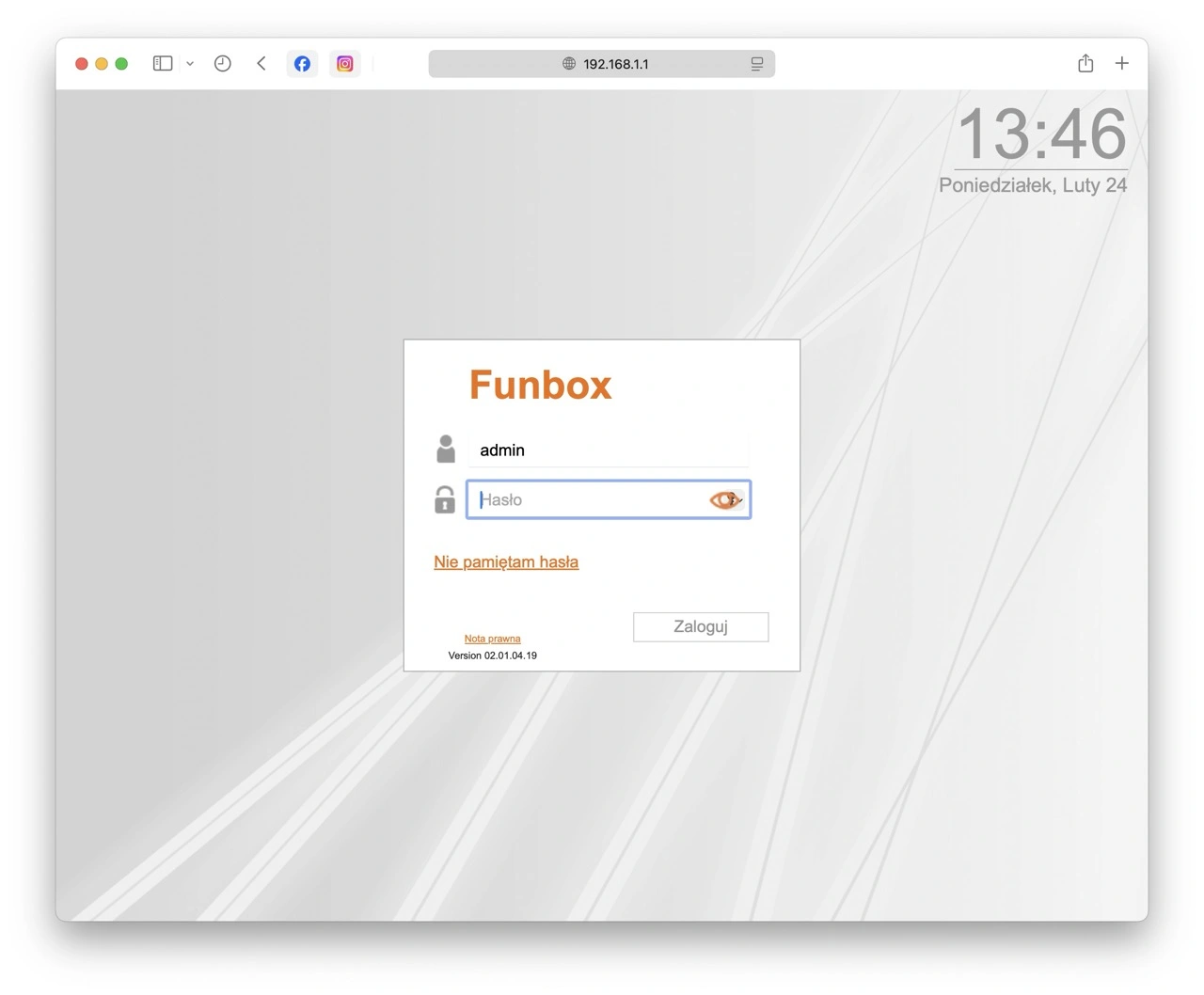
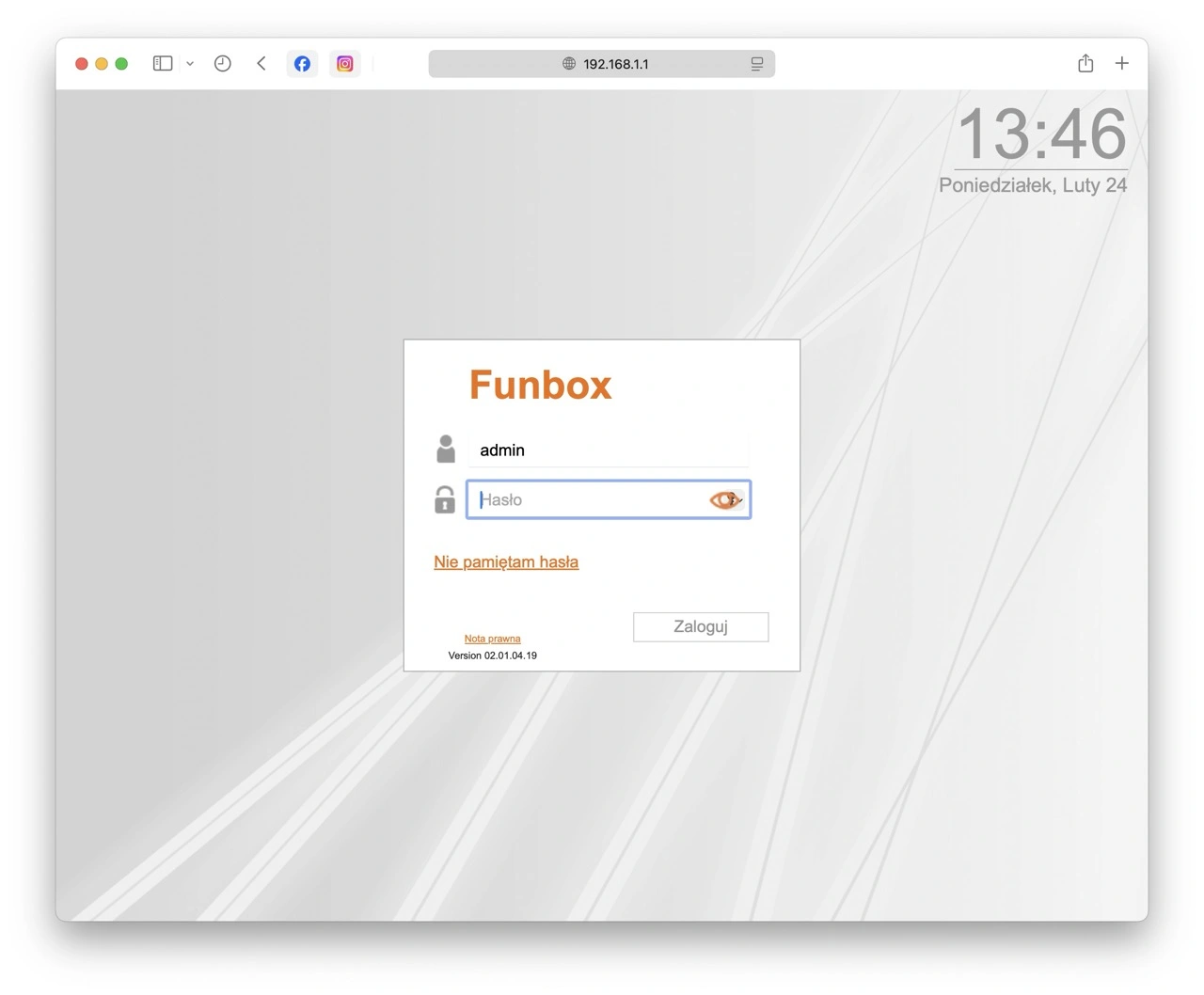
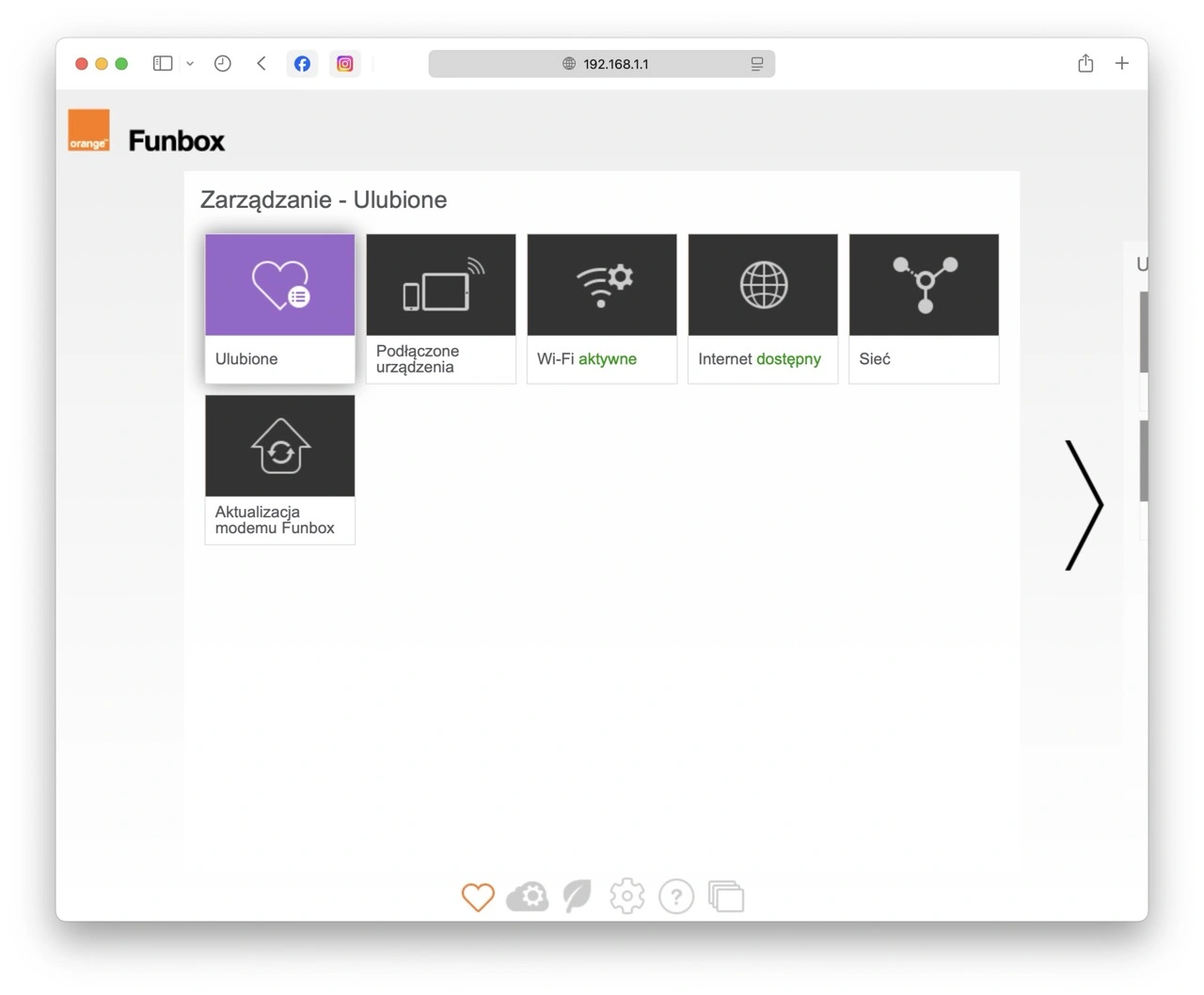
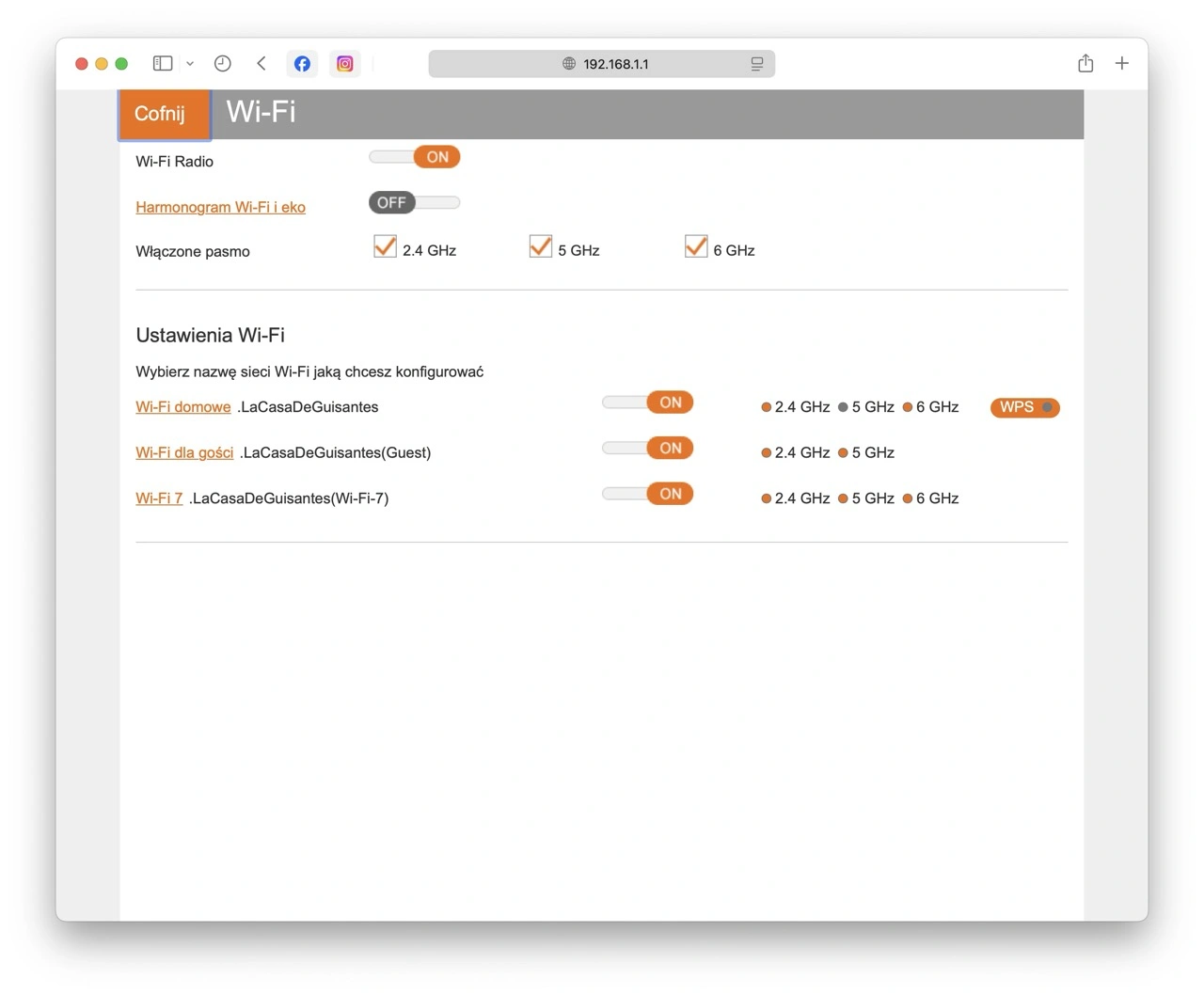
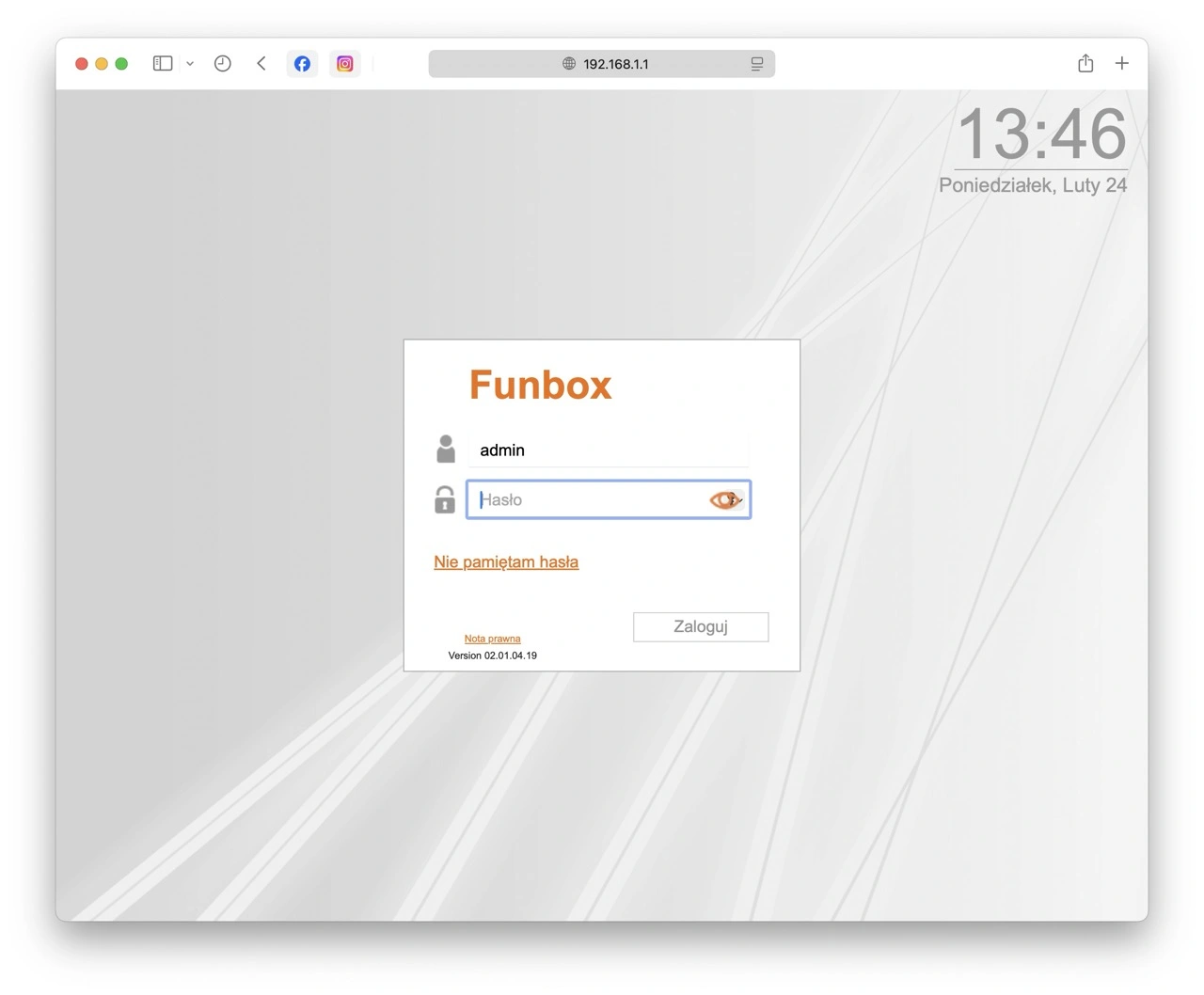
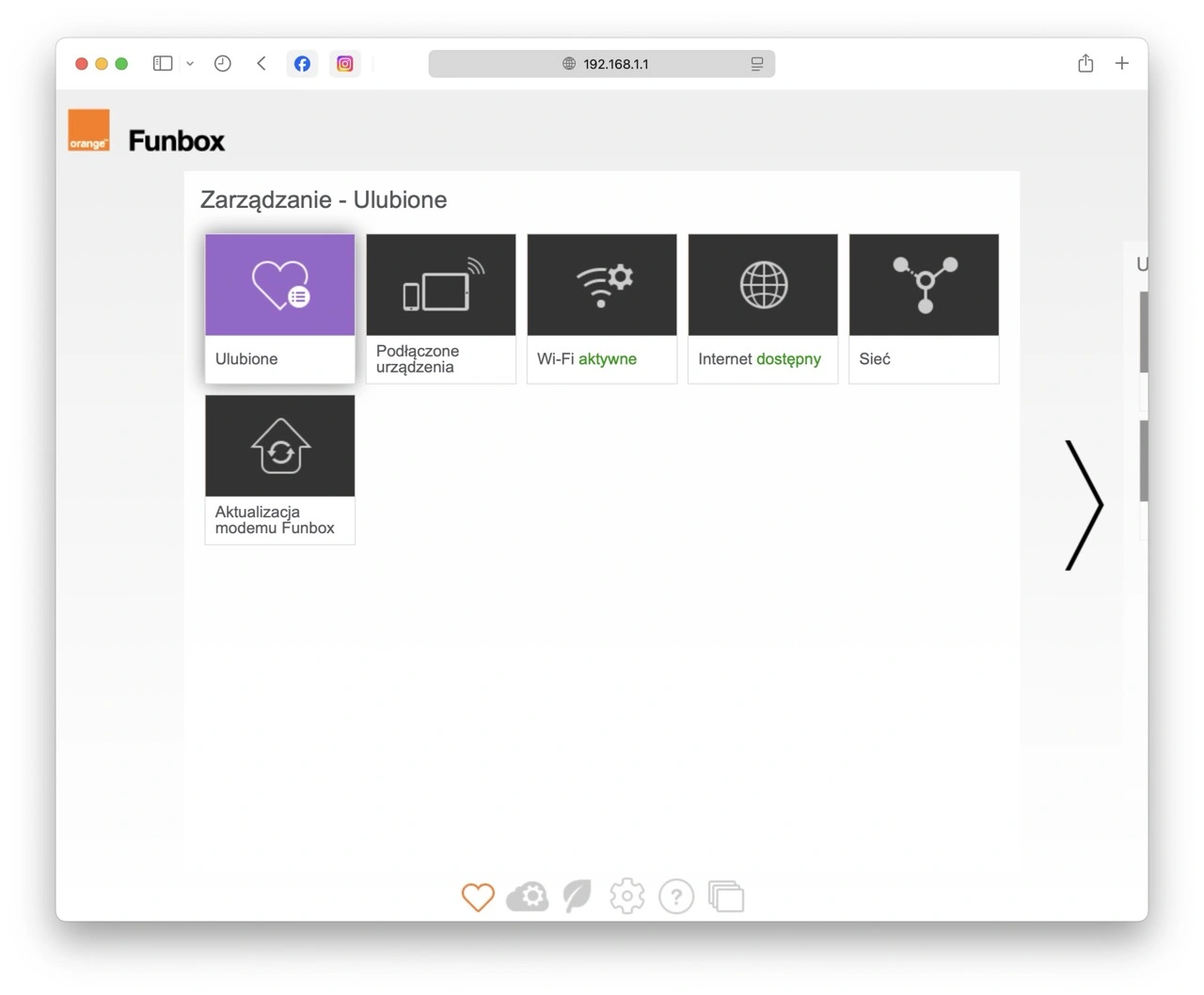
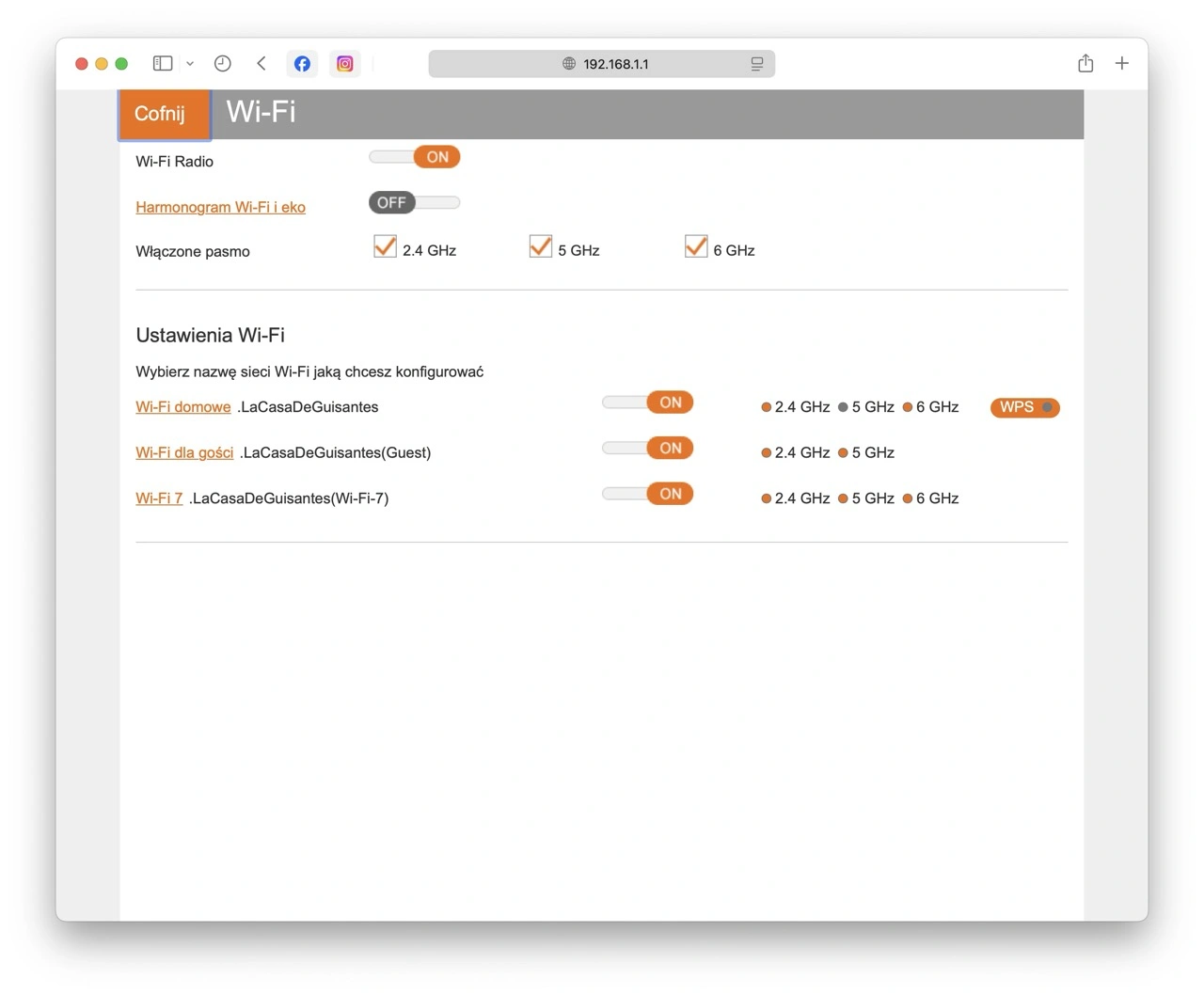
Aby skonfigurować sieć dla gości, po zalogowaniu się do panelu administracyjnego routera należy przejść do zakładki „Wi-Fi” i odtworzyć odpowiednie podmenu w sekcji „Ustawienia Wi-Fi”. Tutaj można ustalić dla sieci gościnnej odpowiednią nazwę i skonfigurować dla niej hasło. Wyświetla się tutaj również kod QR, który nasi bliscy mogą zeskanować, by połączyć się z nią bez wpisywania hasła. Można też zdecydować, aby sieć dla gości była aktywna tylko przez określony czas.
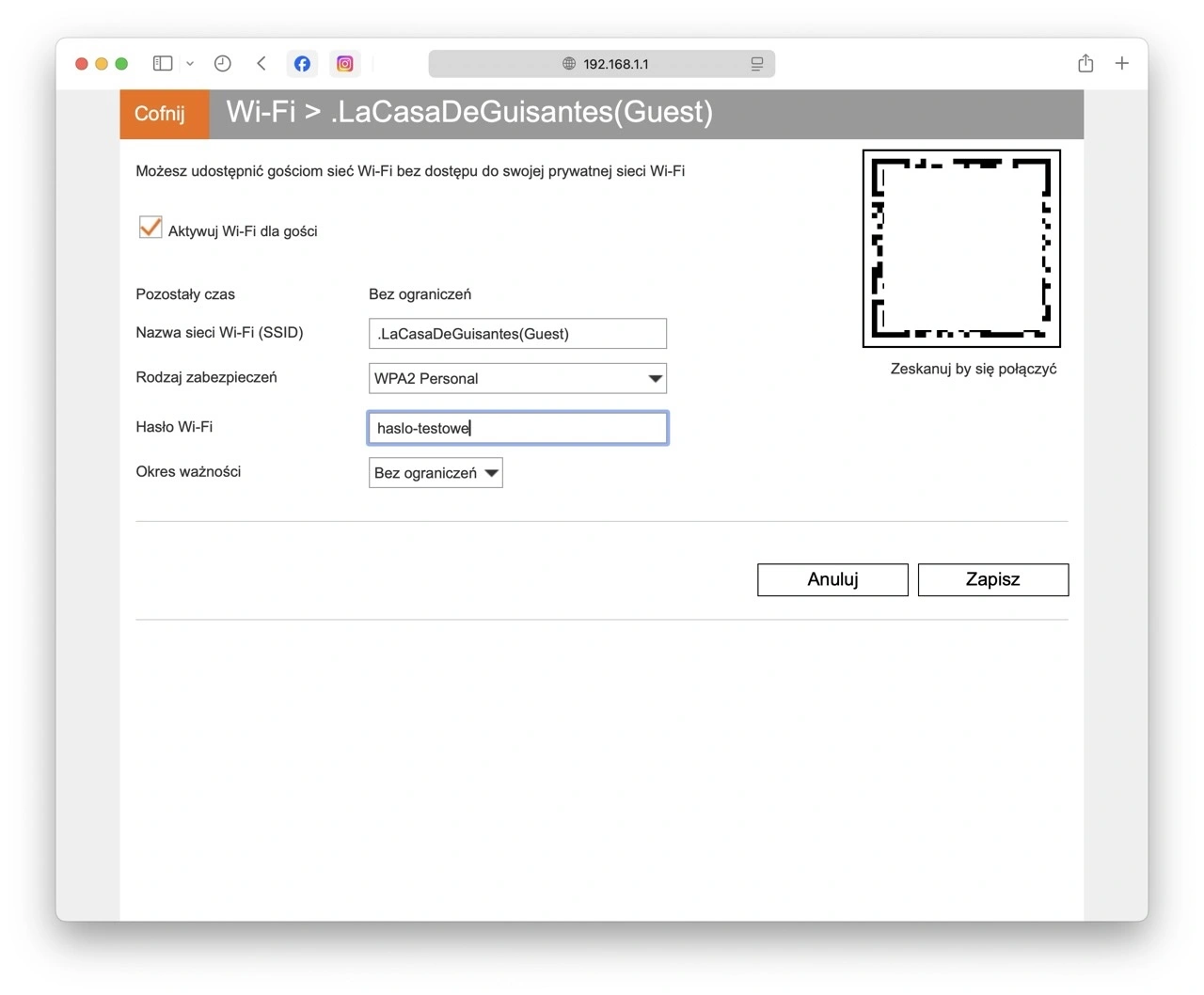
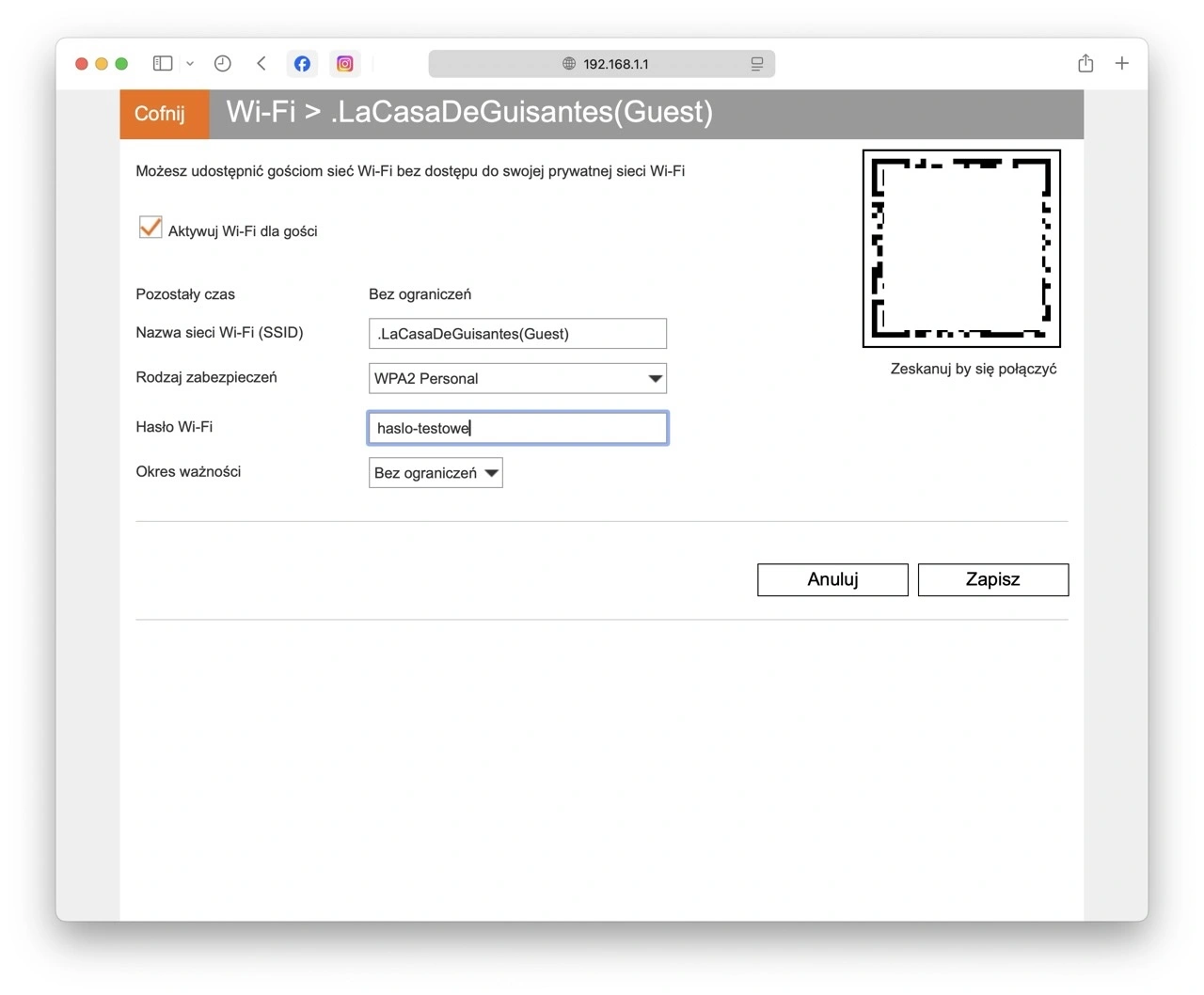
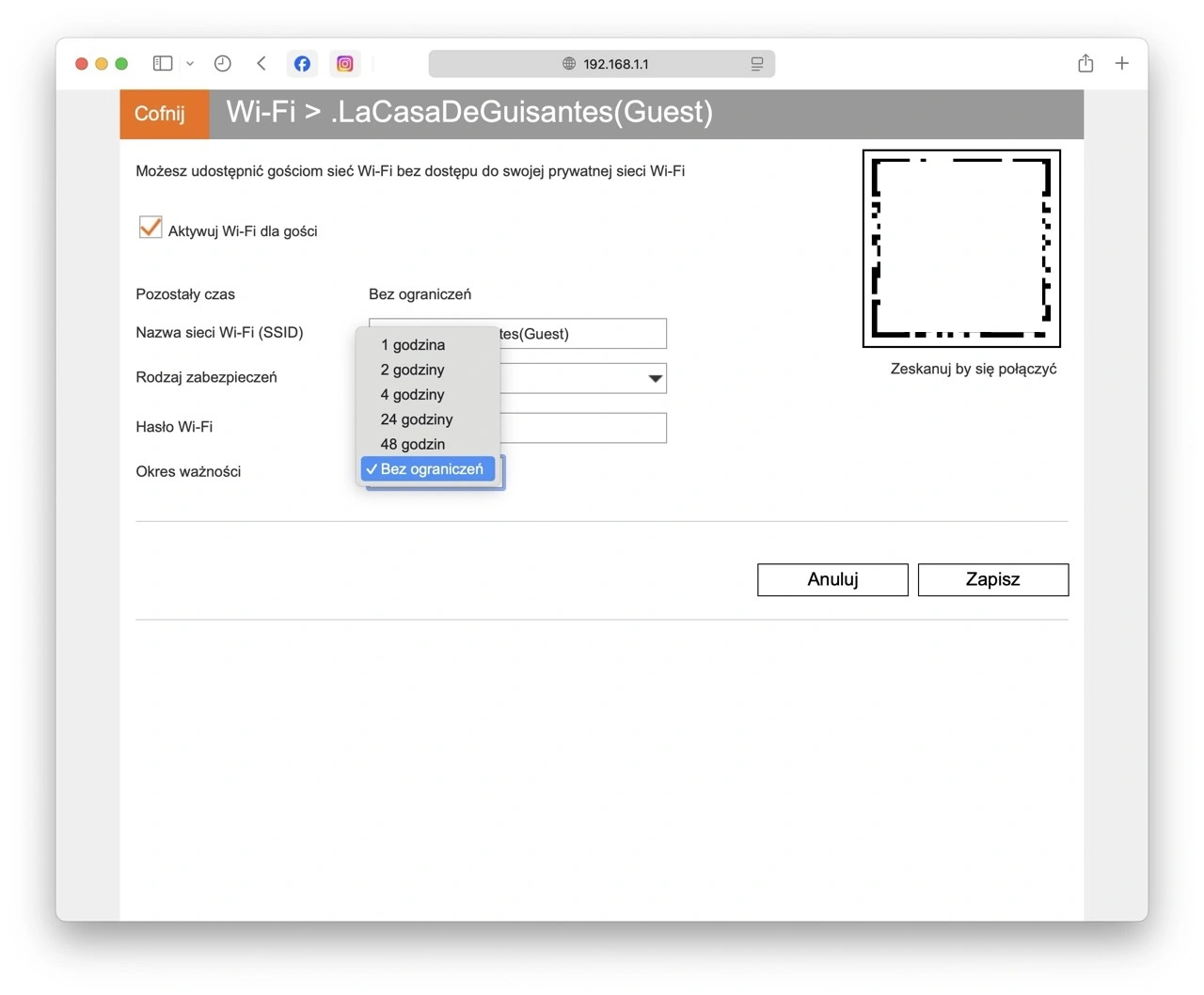
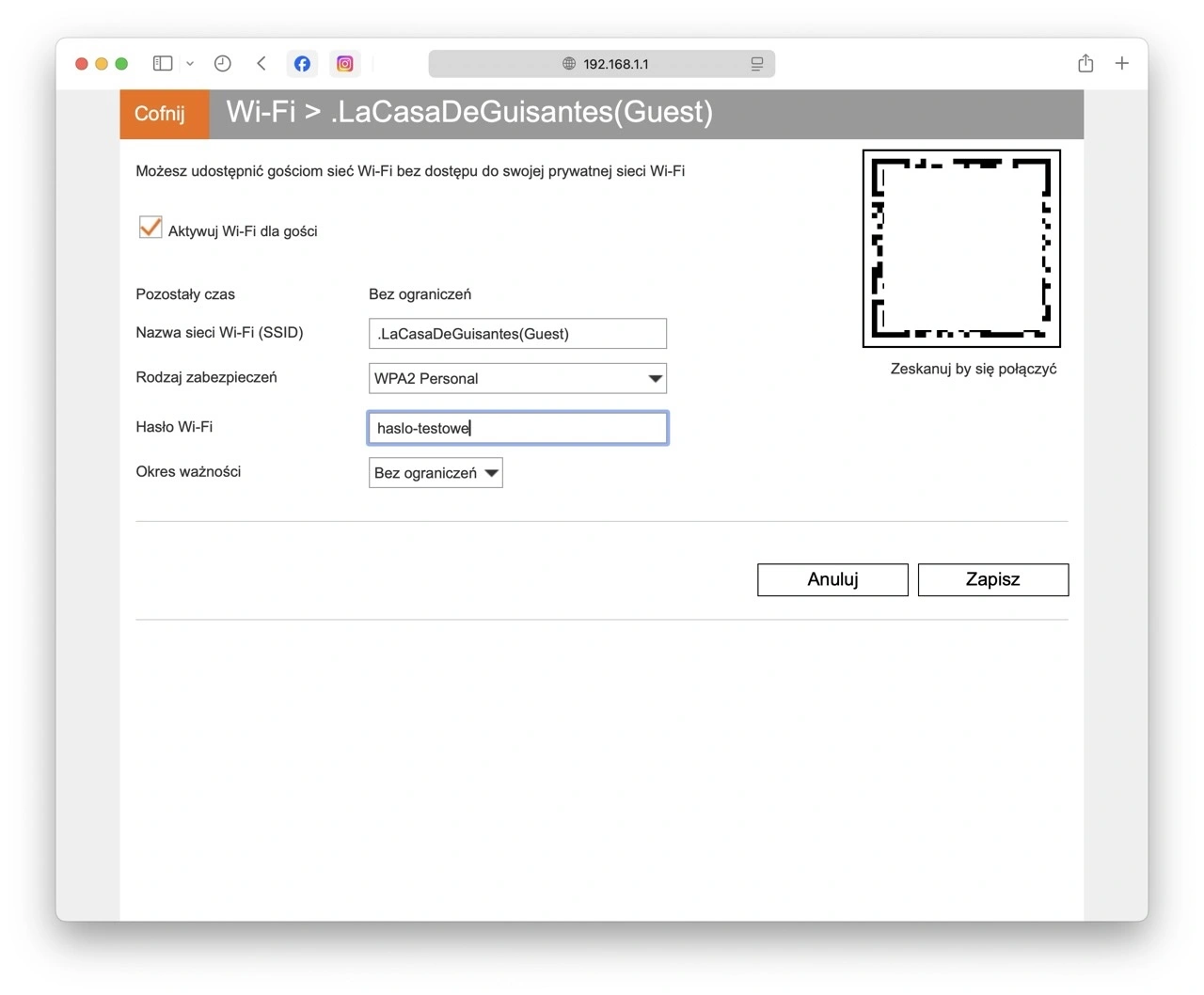
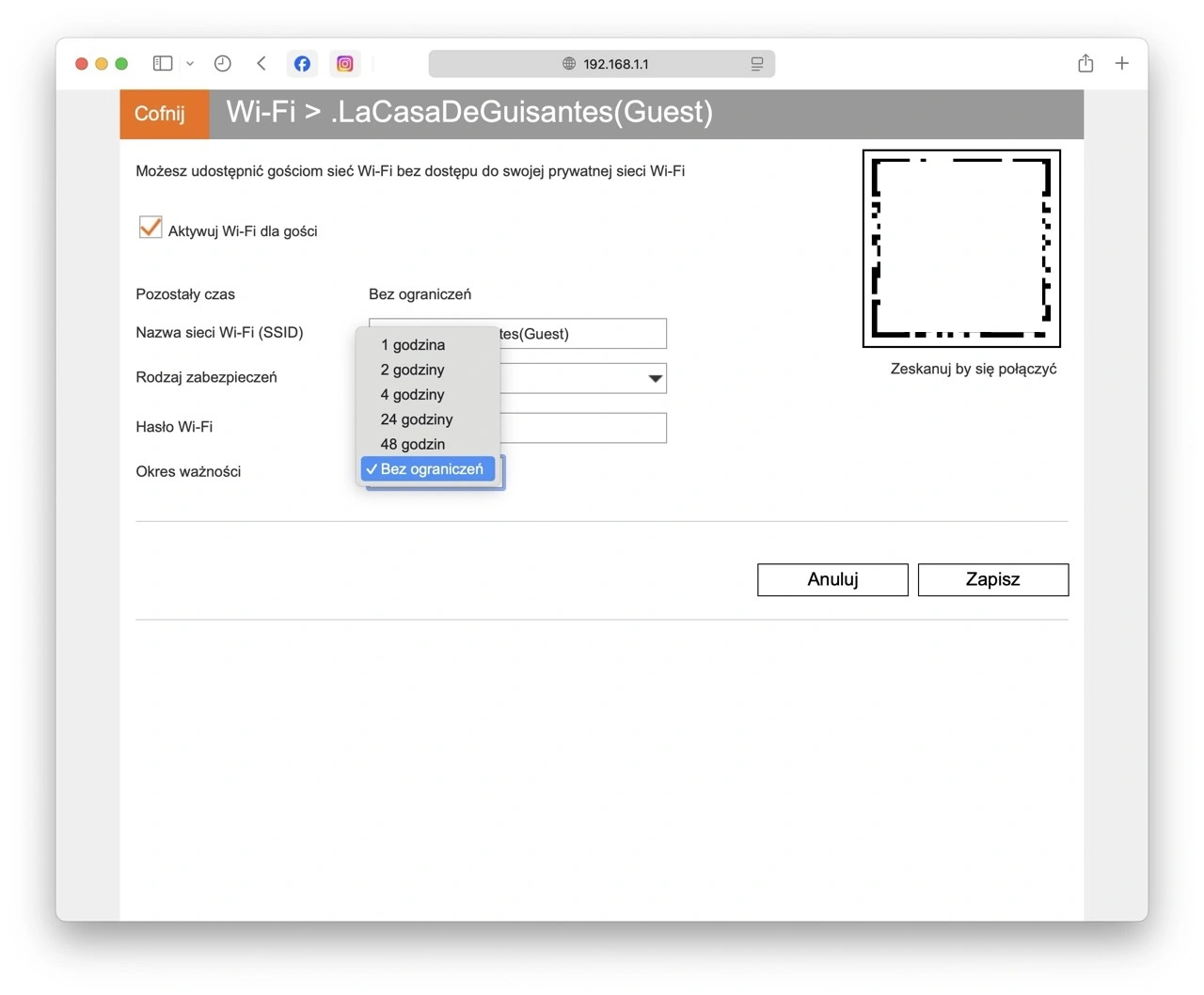
A co z harmonogramem działania sieci Wi-Fi?
Inną funkcją, którą można uruchomić w panelu administracyjnym routera Funbox 10, jest Harmonogram Wi-Fi. Jeśli wiemy, że w konkretnych godzinach danego dnia tygodnia i tak nigdy nikogo nie ma w domu, to można router przełączyć w tryb oszczędzania energii lub całkowicie wyłączyć sieć Wi-Fi. Pamiętajcie tylko, że lepiej tego nie robić, jeśli korzystacie z urządzeń z kategorii smart home, które wymagają do działania stałego połączenia z siecią.
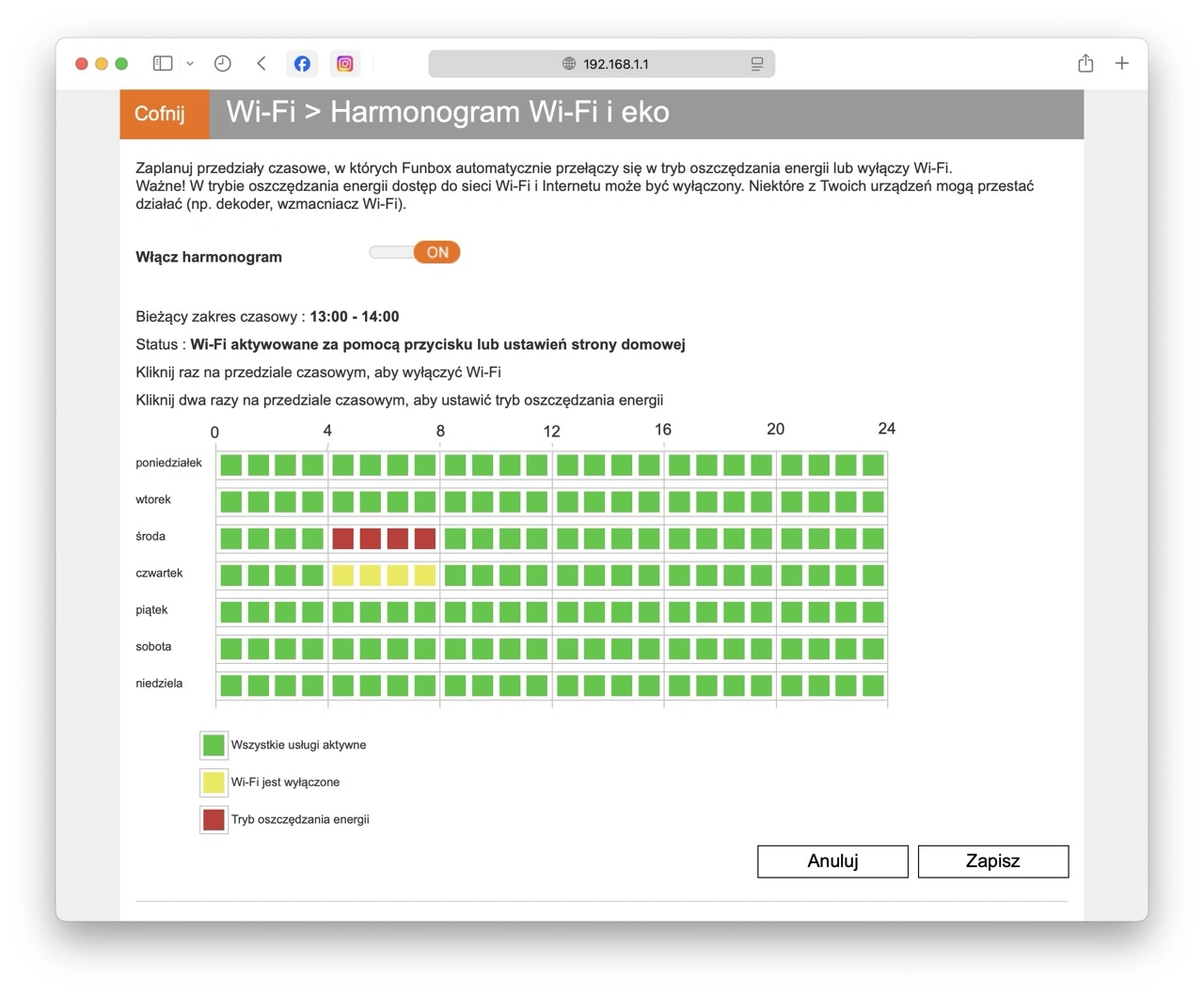
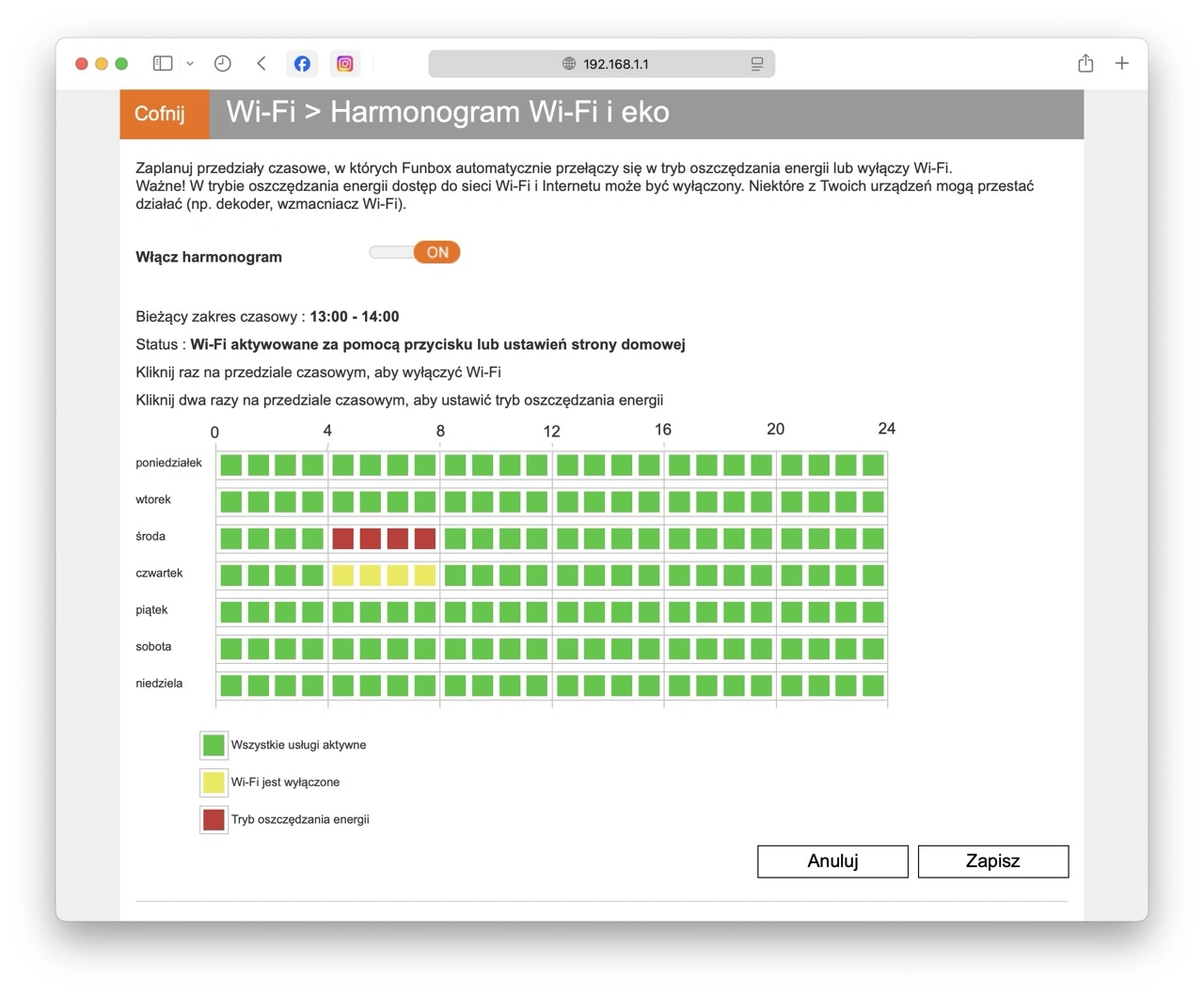
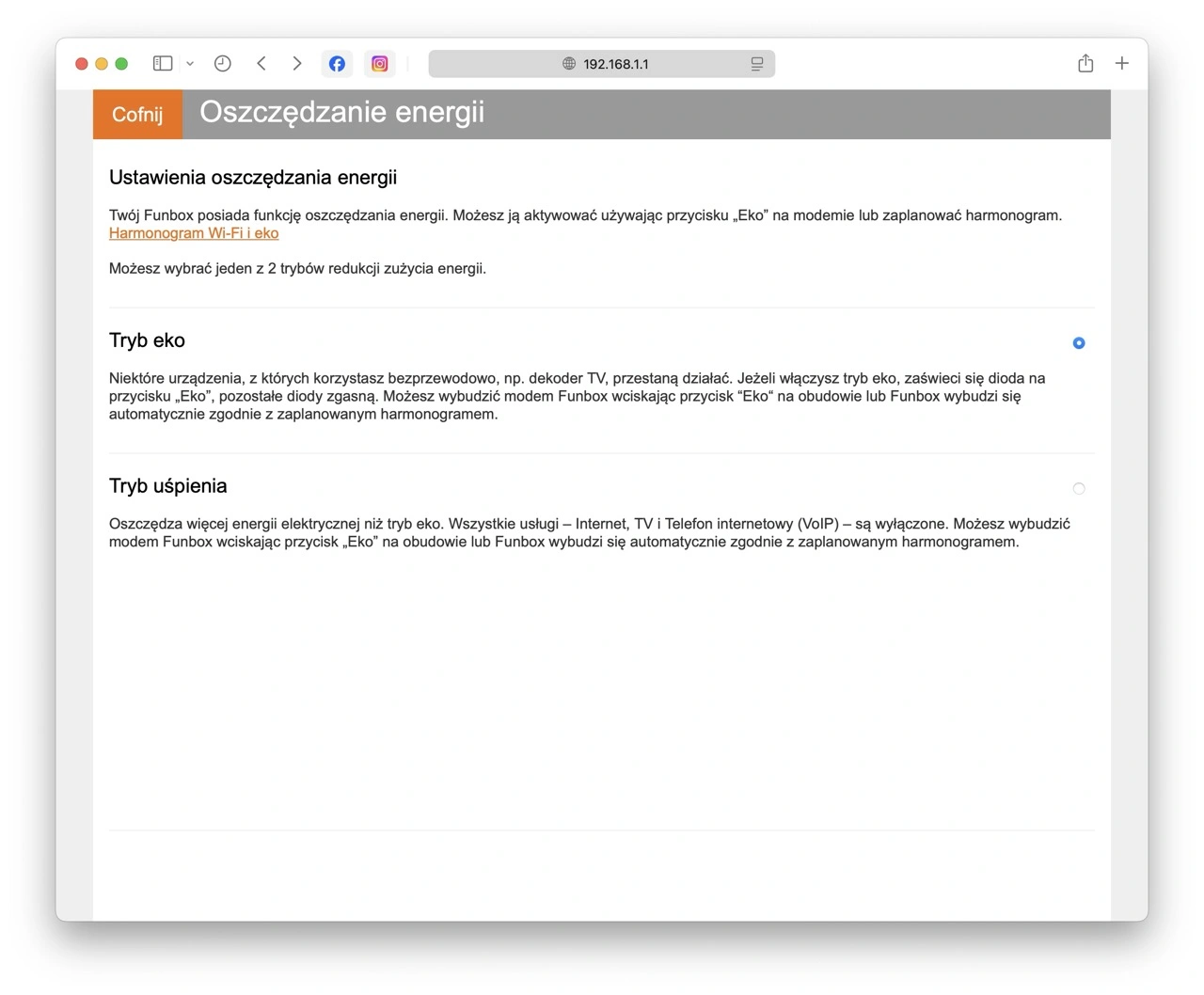
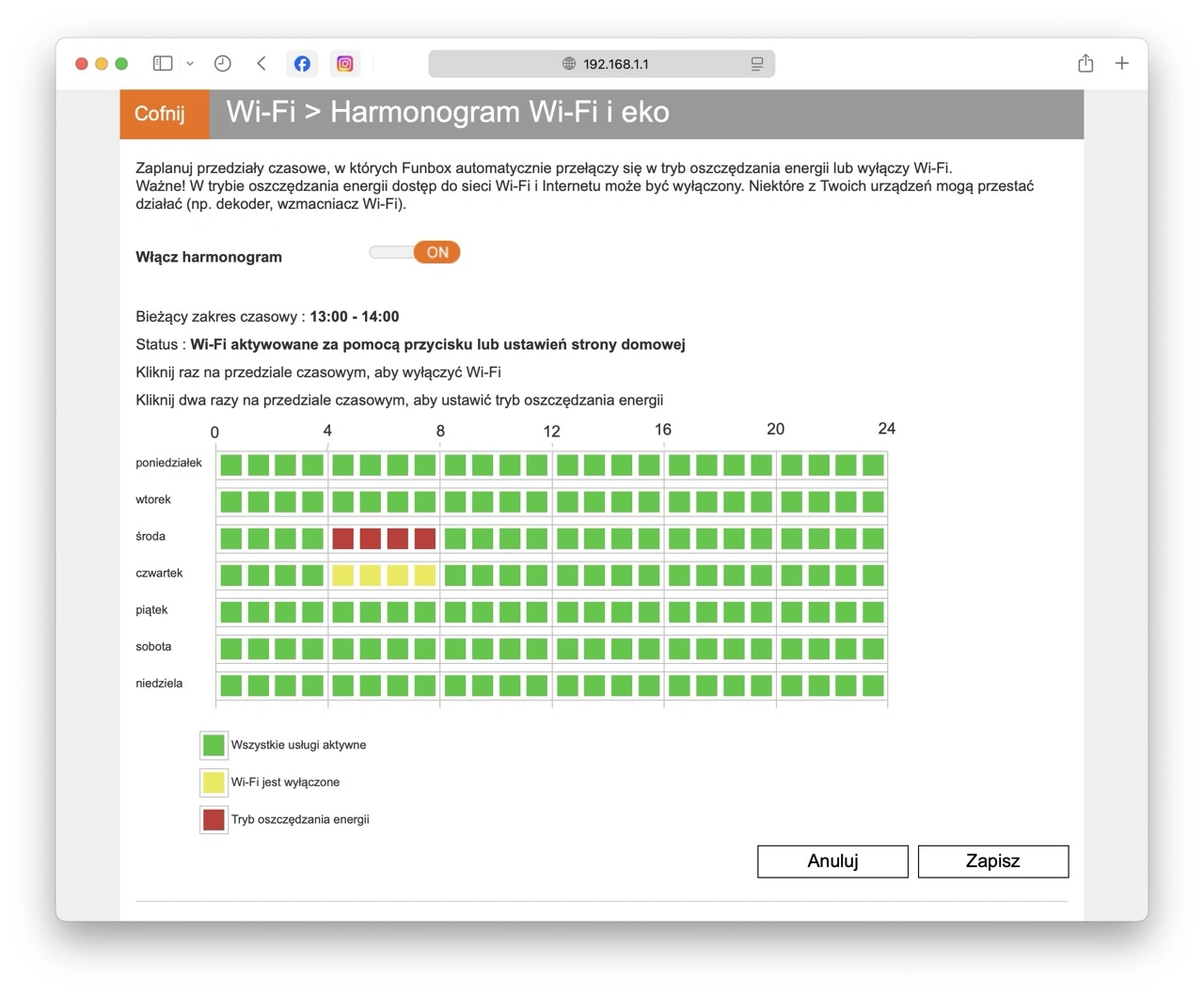
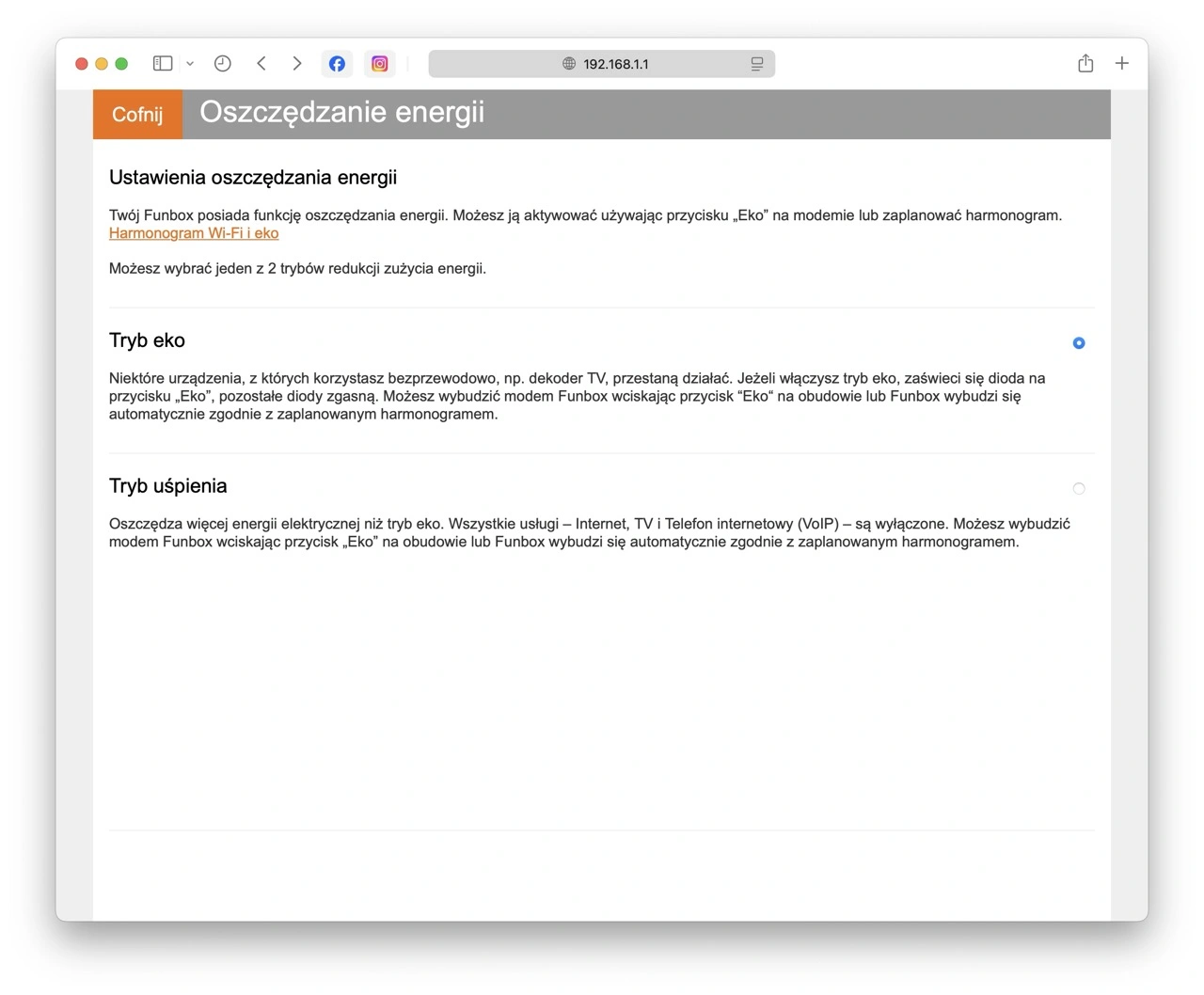
Oprócz tego w ustawieniach routera Funbox 10 od Orange można znaleźć mnóstwo innych opcji, w tym dla zaawansowanych użytkowników. Panel administracyjny pozwala sprawdzić listę oraz historię podłączonych urządzeń, zarządzać usługą telewizji Orange TV, zmienić ustawienia Firewalla, otworzyć wybrane porty, zmienić ustawienia DHCP i uruchomić usługę DynDNS. Da się również wykonać test prędkości połączenia internetowego oraz zresetować sprzęt do ustawień fabrycznych.







































